Поново стекните приступ функционалној МС Сторе-у са овим исправкама
- Већина корисника који наиђу на грешку 0к00000000 у оперативном систему Виндовс 11 можда ће морати да покрећу нека скенирања за поправку.
- Можда ћете бити приморани да фабрички ресетујете рачунар да бисте решили проблем као последње средство.
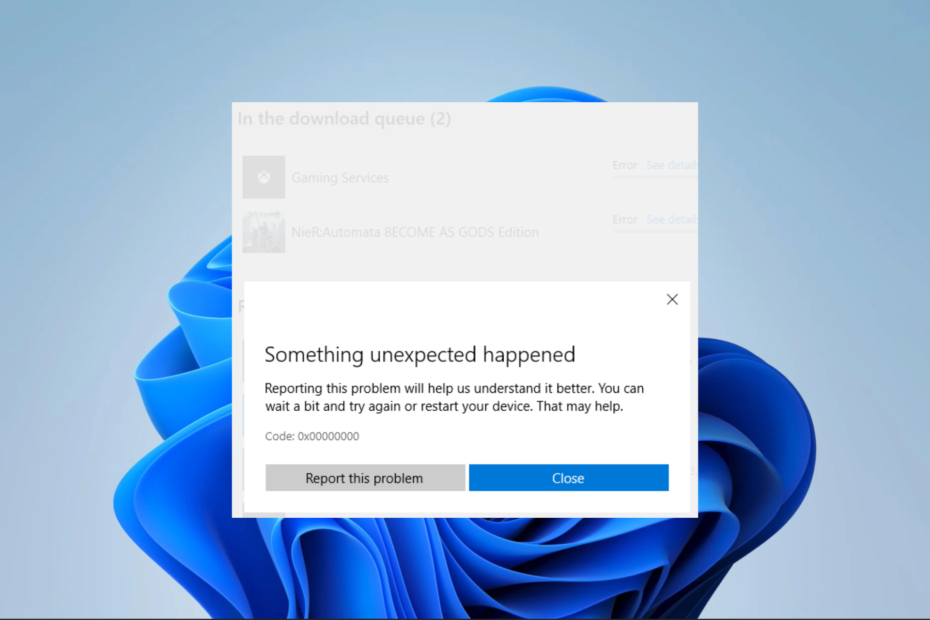
ИксИНСТАЛИРАЈТЕ КЛИКОМ НА ДАТОТЕКУ ЗА ПРЕУЗИМАЊЕ
Овај алат поправља уобичајене рачунарске грешке заменом проблематичних системских датотека почетним радним верзијама. Такође вас држи подаље од системских грешака, БСоД-а и поправља штете проузроковане малвером и вирусима. Решите проблеме са рачунаром и уклоните штету од вируса сада у 3 једноставна корака:
- Преузмите и инсталирајте Фортецт на вашем рачунару.
- Покрените алат и Започните скенирање да бисте пронашли покварене датотеке које узрокују проблеме.
- Кликните десним тастером миша на Започните поправку да бисте решили проблеме који утичу на безбедност и перформансе вашег рачунара.
- Фортецт је преузео 0 читаоци овог месеца.
Да ли сте наишли на грешку 0к00000000 на Виндовс 11? Ево елемената којих треба да будете свесни.
Мицрософт Сторе је неопходна апликација у оперативном систему Виндовс 11 која омогућава корисницима да преузимају и инсталирају различите апликације, игре и медијски садржај. Међутим, неки корисници су имали код грешке 0к00000000 када су покушавали да приступе Мицрософт Сторе-у.
Ова грешка може спречити кориснике да преузимају или ажурирају апликације и може бити фрустрирајућа.
У овом чланку ћемо разговарати о неким могућим решењима за исправљање грешке у Мицрософт Сторе-у 0к00000000 у оперативном систему Виндовс 11.
Зашто добијам грешку Мицрософт продавнице 0к00000000 на Виндовс 11?
Постоји неколико разлога зашто можда добијате грешку Мицрософт Сторе 0к00000000 у оперативном систему Виндовс 11. Неки могући узроци укључују следеће:
- Оштећене или застареле системске датотеке – Ако је ваш Виндовс 11 оперативни систем оштећен или има застареле системске датотеке, то може изазвати грешке у Мицрософт продавници.
- Нетачне системске поставке – Ако ваша подешавања оперативног система Виндовс 11 нису правилно конфигурисана, то може изазвати проблеме са апликацијом Мицрософт Сторе.
- Проблеми са мрежном везом – Ако ваш уређај није повезан на интернет или има слабу везу, то може спречити да Мицрософт Сторе правилно функционише.
- Оштећена или застарела апликација Мицрософт Сторе – Ако је апликација Мицрософт Сторе на вашем уређају оштећена или застарела, то може да изазове грешке.
- Сукоби софтвера треће стране – Ако на свом уређају имате инсталиран други софтвер који је у сукобу са апликацијом Мицрософт Сторе, то може изазвати грешке.
Тешко је рећи који је основни узрок ваше грешке без више информација, али горе наведено јесу најчешћих узрока и требало би да будете у могућности да их решите коришћењем било ког од решења које сада имамо расправљати.
Како да поправим 0к00000000 у Мицрософт продавници?
1. Покрените скенирање за поправку датотека
1. 1 Покрените СФЦ скенирање
- Кликните десним тастером миша на Виндовс икону и изаберите Терминал (Администратор) или Командни редак (администратор).
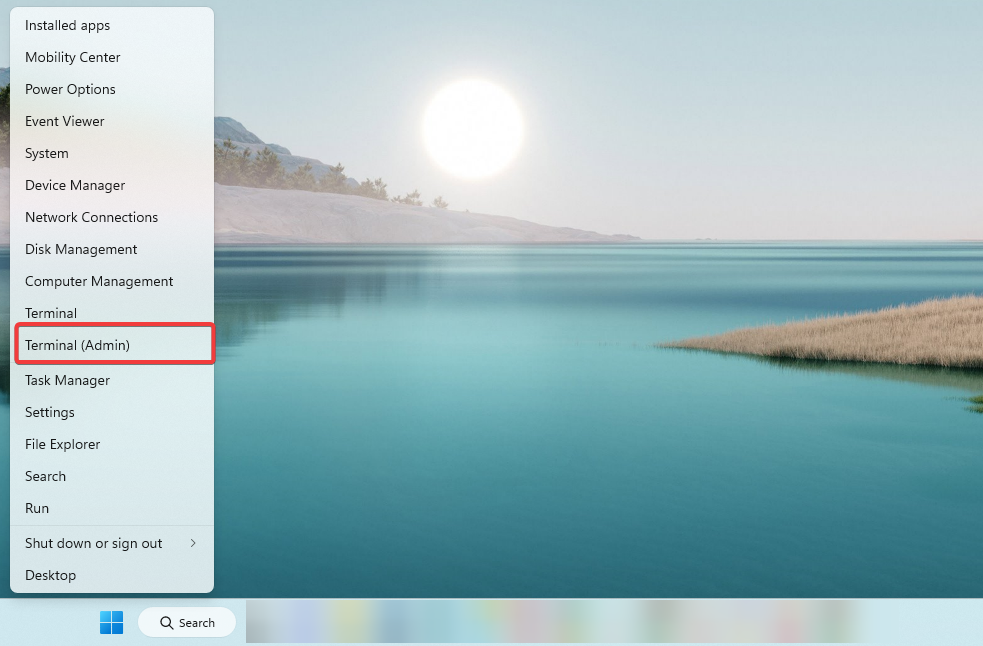
- Када се командна линија отвори, откуцајте скрипту испод и притисните Ентер.
СФЦ /сцаннов - Сачекајте да се заврши, а затим изађите из командне линије.
1.2 Покрените ДИСМ скенирање
- Кликните десним тастером миша на Виндовс икону и изаберите Терминал (Администратор) или Командни редак (администратор).
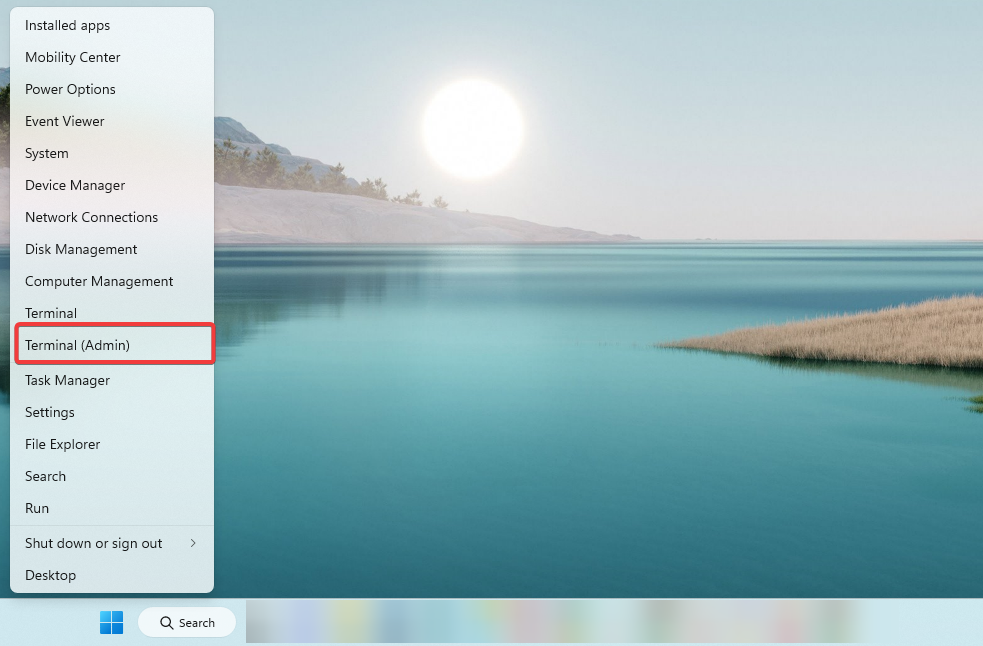
- Када се командна линија отвори, откуцајте следеће скрипте Ентер после сваке.
ДИСМ /Онлине /Цлеануп-Имаге /ЦхецкХеалтхДИСМ /Онлине /Цлеануп-Имаге /СцанХеалтхДИСМ /Онлине /Цлеануп-Имаге /РестореХеалтх - Сачекајте да се заврши, а затим изађите из командне линије.
Сада проверите да ли је грешка 0к00000000 Виндовс 11 решена.
2. Покрените алатку за решавање проблема у Виндовс продавници
- Притисните Виндовс + И да бисте отворили апликацију Подешавања.
- У десном окну померите се надоле и кликните Решавање проблема.
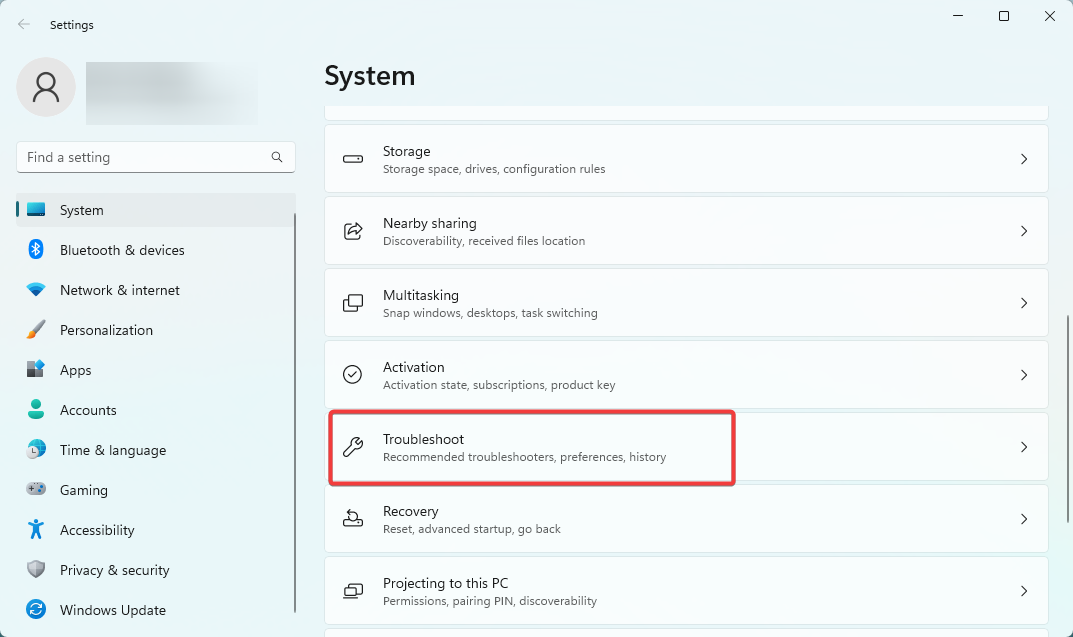
- Кликните на Други алат за решавање проблема, померите се надоле и испод Виндовс продавница апп опцију, кликните Трцати.
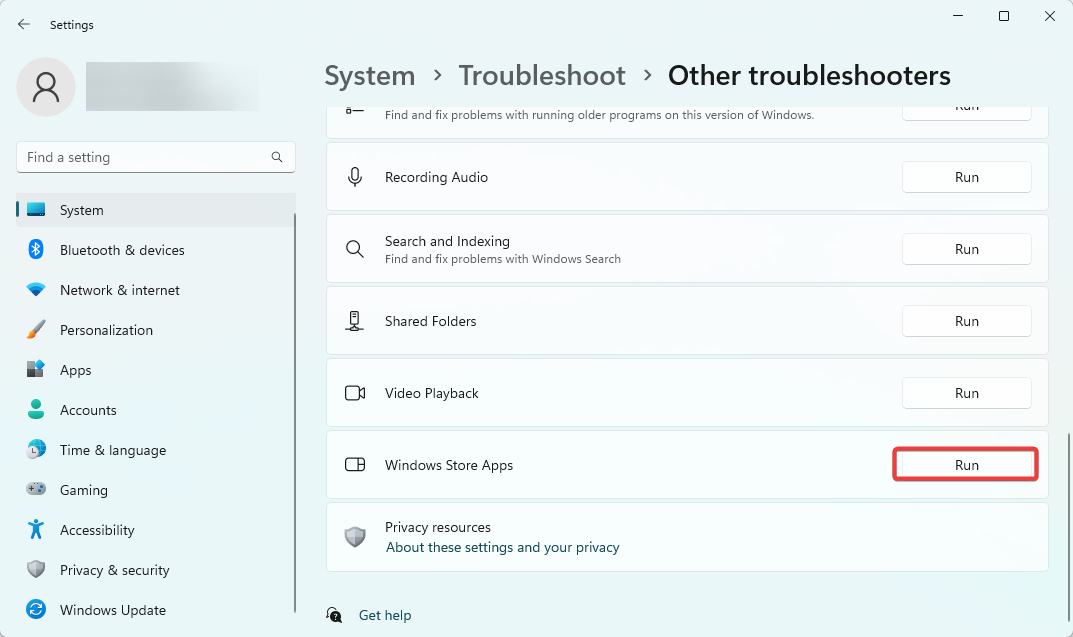
- Пратите упутства из процеса решавања проблема да бисте довршили кораке.
3. Поново инсталирајте апликацију Мицрософт Сторе
- притисните Виндовс кључ, тип поверсхелл, и изаберите Покрени као администратор опција.
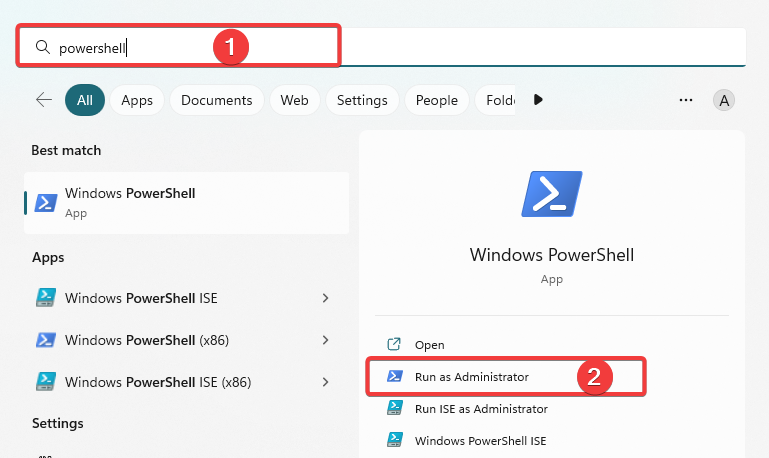
- Откуцајте скрипту испод и притисните Ентер.
Гет-АппКСПацкаге ВиндовсСторе -АллУсерс | Фореацх {Адд-АппкПацкаге -ДисаблеДевелопментМоде -Регистер "$($_.ИнсталлЛоцатион)\АппКСМанифест.кмл"} - Поново покрените рачунар.
4. Ресетујте кеш Виндовс продавнице
- Притисните Виндовс + Р да бисте отворили дијалог Покрени.
- Откуцајте скрипту испод и притисните Ентер.
всресет.еке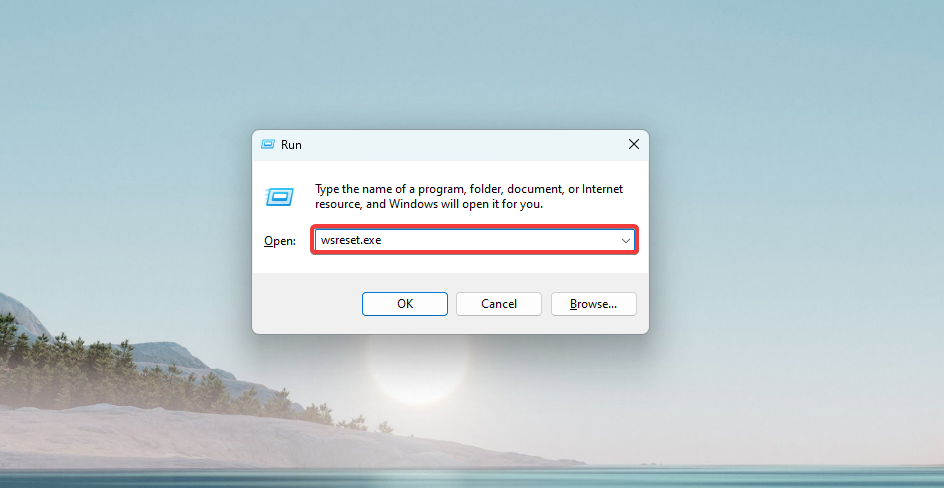
- Након отприлике десет секунди, празан прозор командне линије ће се покренути и затворити, а Мицрософт продавница ће се покренути сама.
Кеш меморија Виндовс продавнице је привремена складиште на вашем рачунару. То је место где апликација Виндовс продавница складишти податке, као што су датотеке за инсталацију апликација, како би се брже приступило тим подацима у будућности.
Ова кеш меморија се користи за убрзавање процеса инсталирања или ажурирања апликација из Мицрософт продавнице јер апликација може да преузме потребне датотеке из кеша уместо да их поново преузима са интернета.
Ако се кеш Виндовс продавнице оштети или на неки други начин поквари, то може утицати на функционисање апликације Мицрософт Сторе на неколико начина. Такође може изазвати грешку 0к00000000 на Виндовс 11.
5. Поново покрените услугу инсталирања Мицрософт Сторе-а
- Притисните Виндовс + Р да бисте отворили дијалог Покрени.
- Откуцајте скрипту испод и притисните Ентер.
услуге.мсц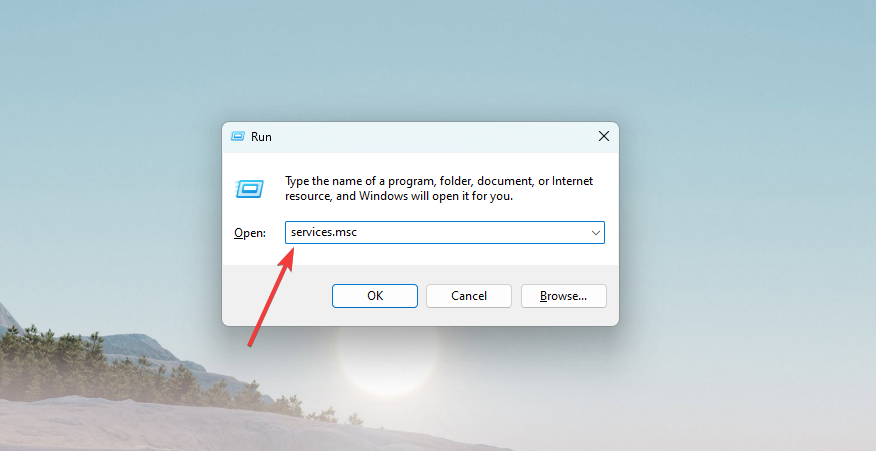
- Померите се надоле и двапут кликните на Мицрософт Услуга инсталације продавнице.

- Промените Стартуп тип до Аутоматски и обезбедити Статус услуге је Трчање.
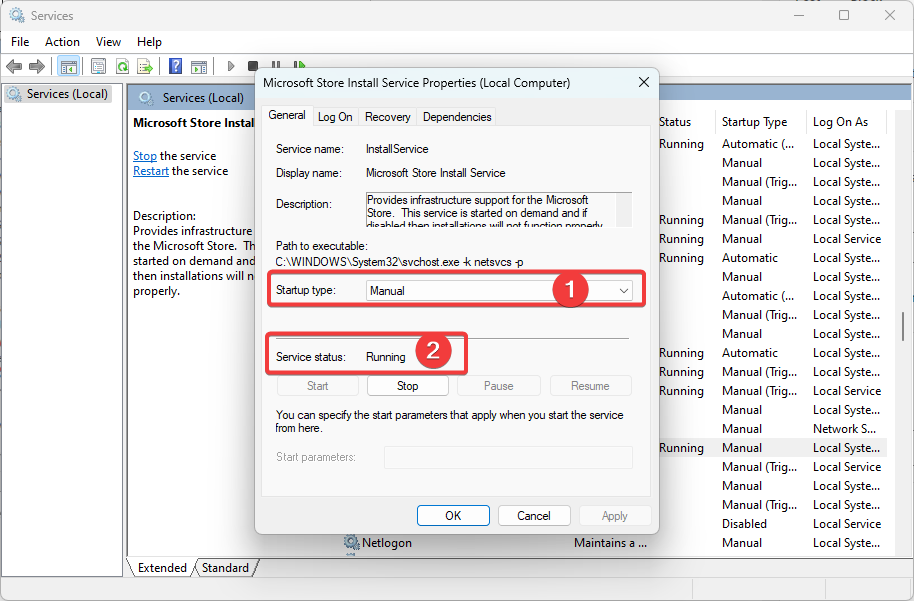
Стручни савет:
СПОНЗОРИСАНИ
Неке проблеме са рачунаром је тешко решити, посебно када су у питању недостајуће или оштећене системске датотеке и спремишта вашег Виндовс-а.
Обавезно користите наменски алат, као што је Фортецт, који ће скенирати и заменити ваше покварене датотеке њиховим свежим верзијама из свог спремишта.
Услуга инсталације Мицрософт Сторе-а је услуга у позадини одговорна за управљање инсталацијом и ажурирањем апликација из Мицрософт Сторе-а. Услуга ради у позадини и није директно видљива кориснику.
Он је одговоран за преузимање и инсталирање ажурирања апликација и нових апликација и управљање процесом инсталације. То не утиче на функционисање саме апликације Мицрософт Сторе, али ако услуга не ради или наилази на грешке, може спречити ажурирање или инсталирање апликација.
- Шифра грешке 0к8024500ц: Шта је то и како то поправити
- 0к800704Ц6: Како да поправите ову грешку у Мицрософт продавници
- Како брзо ресетовати ГПУ помоћу пречице/пречице
- Спојите Ц и Д диск у Виндовс 11: Како то учинити у 3 корака
- Како опоравити избрисане лепљиве белешке у оперативном систему Виндовс 11
6. Покушајте са новим корисничким налогом
Ваш кориснички налог је колекција опција које прилагођавају како ваш рачунар изгледа и функционише.
Позадина радне површине, чувари екрана, подешавања звука, жељени показивач и друге функције су укључене.
Нови профил може бити неопходан због низа личних подешавања која могу уништити ваш кориснички профил и створити проблеме са коришћењем система. Друге апликације такође могу донети ове промене.
Дакле, можда ћете морати да се одјавите и пријавите са новим профилом да бисте решили 0к00000000 Виндовс 11.
Међутим, можда ћете морати направите нови локални налог ако немате алтернативу.
Грешка Мицрософт продавнице 0к00000000 у оперативном систему Виндовс 11 може бити фрустрирајући проблем за кориснике, али неколико решења може помоћи да се то поправи.
Ако ниједно од ових решења не успије, можда ће бити потребно поново инсталирати Виндовс оперативни систем или затражити даљу помоћ од Мицрософт подршке.
Пратећи кораке описане у овом водичу, требало би да будете у могућности да решите грешку Мицрософт продавнице 0к00000000 и повратите приступ апликацијама и медијском садржају који су вам потребни.
И даље имате проблема?
СПОНЗОРИСАНИ
Ако горњи предлози нису решили ваш проблем, ваш рачунар може имати озбиљније проблеме са Виндовс-ом. Предлажемо да изаберете решење све у једном, као што је Фортецт да ефикасно решите проблеме. Након инсталације, само кликните на Прикажи и поправи дугме, а затим притисните Започните поправку.


